विज्ञापन
अपने वेब ब्राउज़िंग अनुभव को कई तरीकों से बढ़ाया जा सकता है। आवश्यक ऐड-ऑन न केवल सुविधा, बल्कि अधिक दक्षता जोड़ सकते हैं। टूलबार और बटन के बीच सफारी कुछ शानदार उपकरण प्रदान करती है, जो इस लोकप्रिय ब्राउज़र पर आपके काम और यहां तक कि आपके खेल को बेहतर बनाने में आपकी मदद कर सकते हैं।

टूलबार के साथ तेज़ हो जाओ
सफारी के लिए Google टूलबार आपकी उंगलियों पर कई अनुकूलन विकल्प और सेवाओं के साथ एक अच्छा, पतला टूलबार डालता है। आप खोज फ़ील्ड, कीवर्ड हाइलाइटिंग और चयनित पाठ का अनुवाद सक्षम कर सकते हैं।
आप उन सेवाओं को भी चुन सकते हैं जिन्हें आप टूलबार पर विकल्पों की लंबी सूची से प्रदर्शित करना चाहते हैं। Google मैप्स और Google छवियों से लेकर अन्य Google सेवाओं जैसे कि वेबमास्टर टूल और एडसेंस तक सभी चीज़ों के लिए एक बटन है।
आप सोशल मीडिया नेटवर्क और बिंग, अमेज़ॅन या विकिपीडिया जैसी साइटों को भी शामिल कर सकते हैं। सफारी के लिए Google टूलबार बस एक महान टूलबार है।

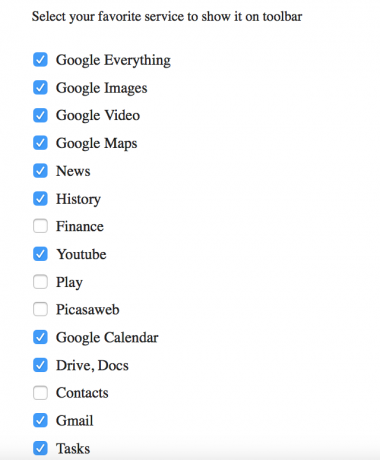
Google टूल बार नामक एक समान गैजेट में थोड़ा बड़ा डिस्प्ले होता है, लेकिन यह आपको निजीकृत भी करता है कि आप कौन सी सेवाएँ देखना चाहते हैं। विकल्पों की सूची संकीर्ण है, लेकिन अभी भी कुछ सभ्य विकल्प हैं।
आप अपने Google कैलेंडर, ऐडवर्ड्स, जीमेल और ब्लॉगर प्रदर्शित कर सकते हैं। सफारी के लिए Google टूलबार के साथ चुनने के लिए उतने आइटम नहीं हो सकते हैं, लेकिन Google टूल बार अच्छी तरह से काम करता है।

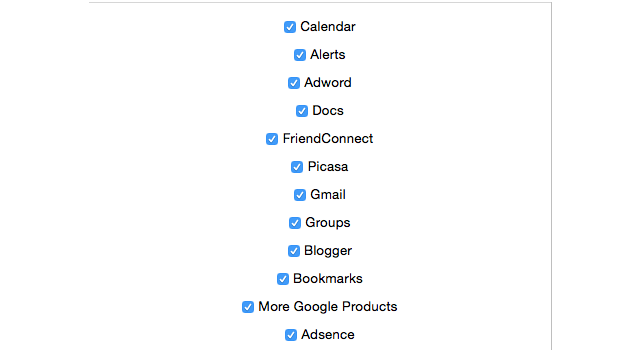
Dictionary.com टूलबार एक त्वरित शब्द परिभाषा को देखने के लिए वास्तव में आसान है। खोज बॉक्स में दर्ज किए गए शब्द Dictionary.com वेबसाइट को सीधे आपके द्वारा दर्ज किए गए शब्द पर खोल देंगे।
टूलबार पर अन्य लिंक भी सुविधाजनक हैं, जैसे थिसॉरस, उद्धरण और अनुवादक। उनमें से किसी एक का चयन करते समय, आपको सीधे शब्द के बजाय Dictionary.com वेबसाइट के उस भाग में ले जाया जाता है। यह दुर्भाग्यपूर्ण है, लेकिन यदि आप बहुत सारे वेब वर्ड काम करते हैं, तो उन लिंक को पास करना अभी भी सुविधाजनक है।

विजेट बार वह है जिसका उपयोग आप स्थानीय मौसम की स्थिति, तीन अलग-अलग विश्व घड़ियों, वर्तमान तिथि और आरएसएस फ़ीड टिकर को जल्दी से देखने के लिए कर सकते हैं। आप विश्व घड़ी स्थानों को चुन सकते हैं और फ़ीड के लिए एक URL दर्ज कर सकते हैं। इस उपकरण पट्टी पर बेहद आवश्यक कुछ भी नहीं है; यह बस एक अच्छा करने के लिए है।
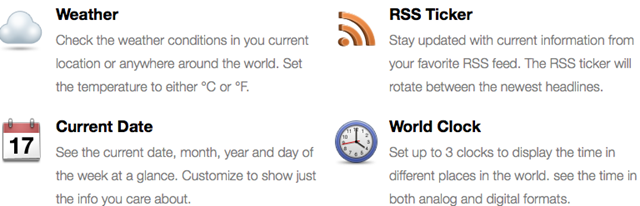
यदि आप अपने बुकमार्क नहीं खोलना चाहते हैं तो बटन बार एक अच्छा टूलबार है। यह टूलबार आपको रंगीन लेबल और डिवाइडर के साथ 20 URL बटन जोड़ने की सुविधा देता है। आप टूलबार के बटनों के साथ-साथ शैली या रंग के लिए संरेखण का चयन कर सकते हैं। बटन बार पतला होता है और आपके पसंदीदा साइट्स पर जल्दी पहुंचने के लिए बढ़िया काम करता है।
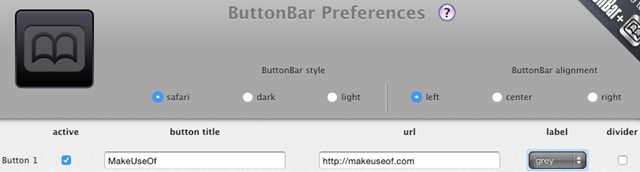
एक बटन के क्लिक के साथ करो
RSS मेनू बटन आपके द्वारा देखी जा रही साइट के लिए उपलब्ध RSS फ़ीड्स को दिखाने के लिए आसान है। सूची में से किसी भी फीड का चयन करने से आप उन्हें नए टैब में पूर्वावलोकन कर सकेंगे। तो, आप आसानी से तय कर सकते हैं कि क्या फीड वह है जिसे आप अपने रीडर में जोड़ना चाहते हैं।
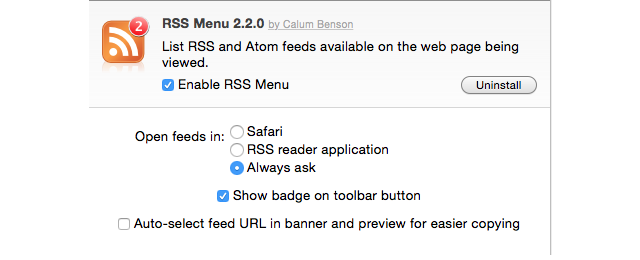
मिनी Google मैप्स बटन आपको Google मैप्स साइट पर ले जाने के बजाय एक छोटी विंडो को पॉप अप करने के लिए एकदम सही है। अपना स्थान दर्ज करें और मानचित्र या उपग्रह दृश्य देखें।
यह पॉप-अप के भीतर सही दिशाओं के लिए विकल्प के लिए उपयोगी होगा। लेकिन, अगर आपको जल्दबाज़ी में कोई नक्शा देखना है, तो मिनी गूगल मैप्स बटन काम आता है।
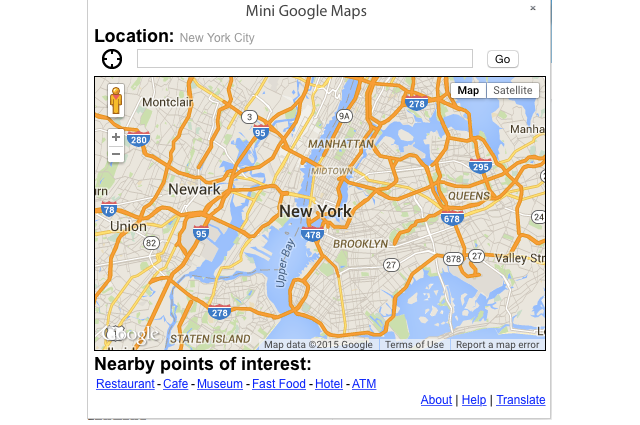
पैनिकबटन एक बहुत ही दिलचस्प उपकरण है जो आपको सभी सक्रिय टैब को छिपाने की अनुमति देता है। आप अपने पास खुले टैब की संख्या के साथ एक बैज आइकन देख सकते हैं और एक बार क्लिक करने के बाद, आपको इसके बजाय खाली टैब पर ले जाया जाएगा।
यदि आप डिफ़ॉल्ट रिक्त पृष्ठ नहीं चाहते हैं तो बटन सेटिंग्स कीबोर्ड शॉर्टकट और एक अलग "सुरक्षित पृष्ठ" की अनुमति देती हैं। आप इसे सेट भी कर सकते हैं ताकि यह क्लिक करने के बाद बटन छिपा हो।
ध्यान दें कि टैब प्रदर्शन वास्तव में "छिपा हुआ" नहीं है क्योंकि आप अभी भी अपने प्रत्येक टैब को शीर्ष पर देख सकते हैं। यह बटन वास्तव में आपको केवल उस "सुरक्षित पृष्ठ" पर ले जाता है, यदि आप नहीं चाहते कि कोई व्यक्ति आपके कार्यालय में यह देखे कि आप फेसबुक पर हैं, उदाहरण के लिए।
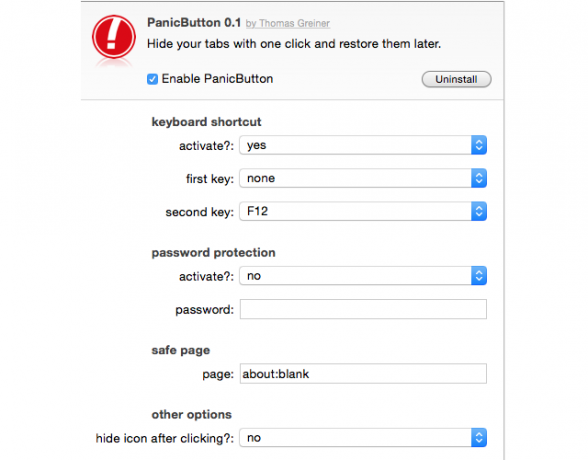
WebWatch बटन वेब पर कितनी देर तक नज़र रखने के लिए बहुत बढ़िया है और इसमें एक अनुकूलन गतिविधि अनुस्मारक शामिल है। यह सुविधाजनक होगा यदि आप या आपके परिवार में किसी को केवल सीमित ब्राउज़िंग समय की अनुमति है।
आप तीन मिनट से लेकर तीन घंटे तक के लिए रिमाइंडर सेट कर सकते हैं। आप संदेश को प्रदर्शित करने के लिए भी चुन सकते हैं और इसे दोहराना चाहिए या नहीं और कितनी बार करना चाहिए।
यदि आपको रिमाइंडर की आवश्यकता नहीं है और आप केवल यह ट्रैक करना चाहते हैं कि आप वेब पर कितनी देर तक गतिविधि कर रहे हैं, तो इस बटन ने आपको वहाँ भी कवर किया है। जैसे ही आप सफारी खोलते हैं या जब आप बटन पर क्लिक करते हैं तो यह शुरू हो सकता है। WebWatch एक उपयोगी गैजेट है।
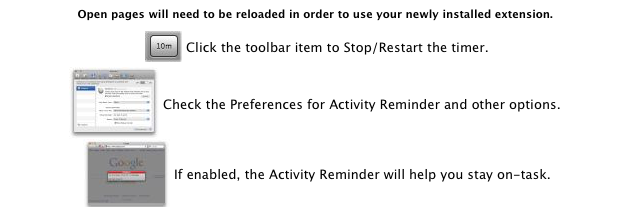
इसी तरह का एक और दिलचस्प बटन है। यह आपके द्वारा देखी जा रही साइट के बारे में गहराई से विवरण प्रदान करता है। साइट की रैंकिंग जानकारी, ट्रैफ़िक स्रोत, भौगोलिक प्रतिशत, संदर्भित साइट, खोज कीवर्ड, सोशल मीडिया स्रोत, समान वेबसाइट और अंत में, साइट के लिए मोबाइल ऐप देखें।
यदि आपके पास अपनी वेबसाइट या ब्लॉग है, तो संभवतः आपके पास इस प्रकार का डेटा प्रदान करने के लिए पहले से ही उपकरण हैं। लेकिन, यदि आप किसी अन्य साइट के बारे में डेटा प्राप्त करना चाहते हैं, तो यह एक उपयोगी बटन है।
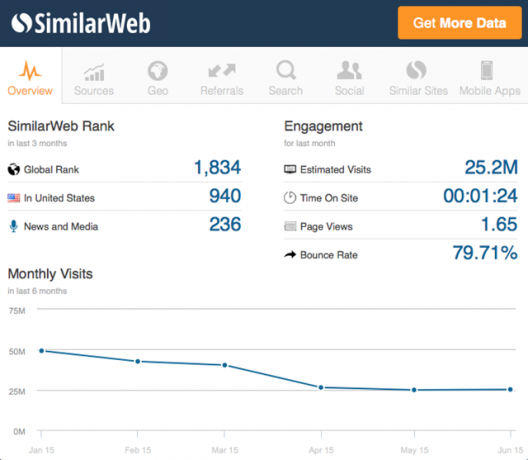
पदानुक्रम सूची एक बटन है जो आपको वेबसाइट के वर्तमान पृष्ठ का क्रम दिखाएगा। इसलिए, यदि आप किसी साइट के होम पेज पर शुरू करते हैं और विभिन्न स्थानों पर नेविगेट करते हैं, तो आप संरचना को आसानी से देख सकते हैं और यदि आवश्यक हो तो वापस जाने के लिए पॉप-अप से चयन कर सकते हैं।

स्टॉप / रिलोड बटन वही है जो इसे पसंद करता है। आप वर्तमान पृष्ठ का लोड रोक सकते हैं या उसे पुनः लोड कर सकते हैं। यह महसूस करना एक आवश्यक बटन नहीं है क्योंकि आपके पास अपनी पता विंडो में यह विकल्प है, बटन केवल आपके टूलबार में व्यावहारिकता के लिए है।
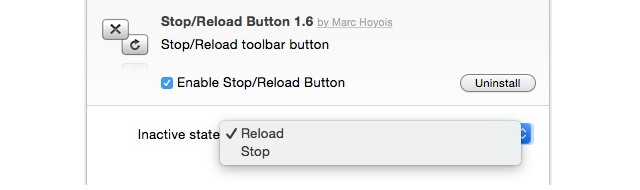
अपने पसंदीदा सफारी उपकरण क्या हैं?
क्या आपके पास टूलबार या बटन हैं जो आप अक्सर सफारी के लिए उपयोग करते हैं जो हमारे द्वारा कवर किए जाने की तुलना में अधिक विकल्प प्रदान करते हैं? या, हो सकता है कि आप इस प्रकार के उपकरणों के साथ अपनी सफारी स्क्रीन को अव्यवस्थित न करें और कुछ और का उपयोग करें?
नीचे टिप्पणी छोड़ कर अपने सुझाव दूसरों के साथ साझा करने के लिए स्वतंत्र महसूस करें।
छवि क्रेडिट: वेब उपकरण शटरस्टॉक के माध्यम से इंटरनेट वेबसाइट का प्रतिनिधित्व करते हैं
सूचना प्रौद्योगिकी में अपने बीएस के साथ, सैंडी ने आईटी उद्योग में एक प्रोजेक्ट मैनेजर, डिपार्टमेंट मैनेजर और पीएमओ लीड के रूप में कई वर्षों तक काम किया। उसने फिर अपने सपने का पालन करने का फैसला किया और अब तकनीक के बारे में पूरे समय लिखती है।


